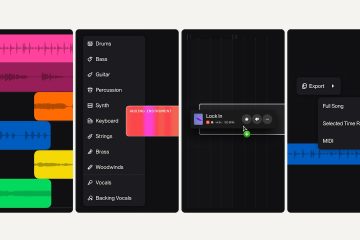A volte quando elimini un file o una cartella sul tuo PC Windows, viene visualizzato un errore che dice”Impossibile completare l’azione perché la cartella o un file in essa contenuto è aperto in un altro programma”. Poiché il file è in uso , Windows cerca di bloccare l’eliminazione di quel file, il che è positivo. Ma sfortunatamente, non mostra quale programma sta utilizzando il file. Quindi devi capire il programma da solo, impedire al programma di utilizzare quel file/cartella e quindi eliminalo.Invece di provare a indovinare il programma che sta utilizzando il file/cartella, ecco come puoi trovare e forzare l’eliminazione di un file/cartella aperto in un altro programma su Windows 10 e 11.
Come fare Trova il programma che utilizza il file/la cartella
Esistono molti modi per risolvere questo errore. Puoi farlo dal monitor delle risorse di Windows o utilizzando app di terze parti come Process Explorer. Ma c’è un modo semplice ed è usare Mi l’app Power Toys di crosoft. Non è installato per impostazione predefinita, ma ecco come installarlo, trovare il programma che utilizza il file/cartella, terminare il processo di utilizzo del file/cartella e infine eliminare facilmente il file/cartella su Windows 10 e 11.
1. Per prima cosa, devi scaricare l’l’app PowerToys da GitHub. Puoi anche scaricarlo da Microsoft Store, ma di solito è un poche versioni dietro.
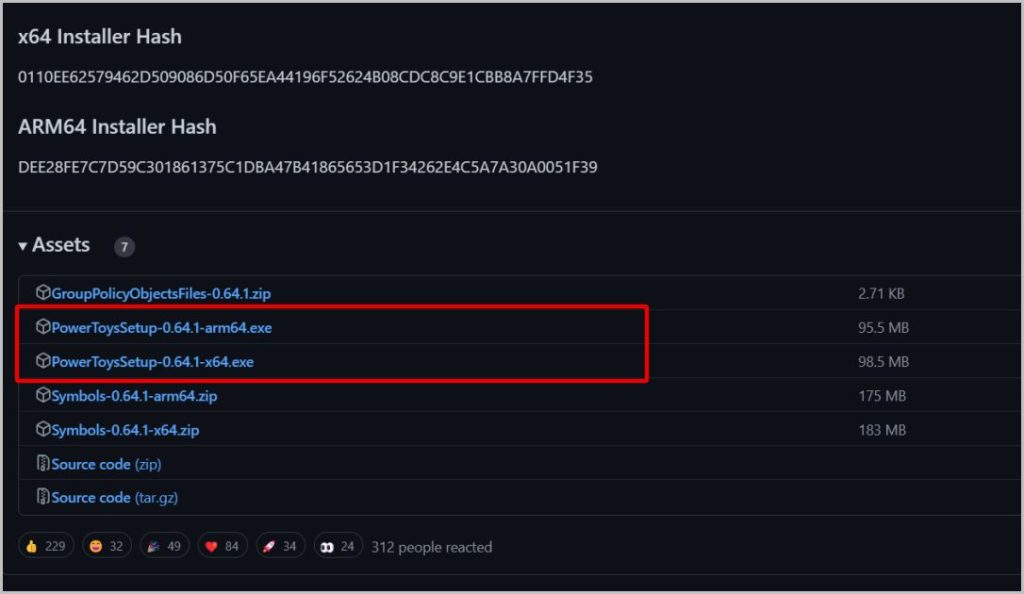
2. Nella pagina Github, scorri verso il basso fino alla sezione Risorse. Se il tuo PC ha un processore X64, fai clic su Power Toys Setup X64. Se disponi di un processore ARM, fai clic sull’opzione Power Toys Setup ARM64. Quindi fai clic sul pulsante Salva nel popup per salvare il file di installazione.
Se non sei sicuro di quale processore abbia il tuo PC, apri Impostazioni > Sistema > Informazioni. Ora nella pagina Informazioni, controlla l’opzione Tipo di sistema. Qui dovresti trovare il tuo tipo di processore.
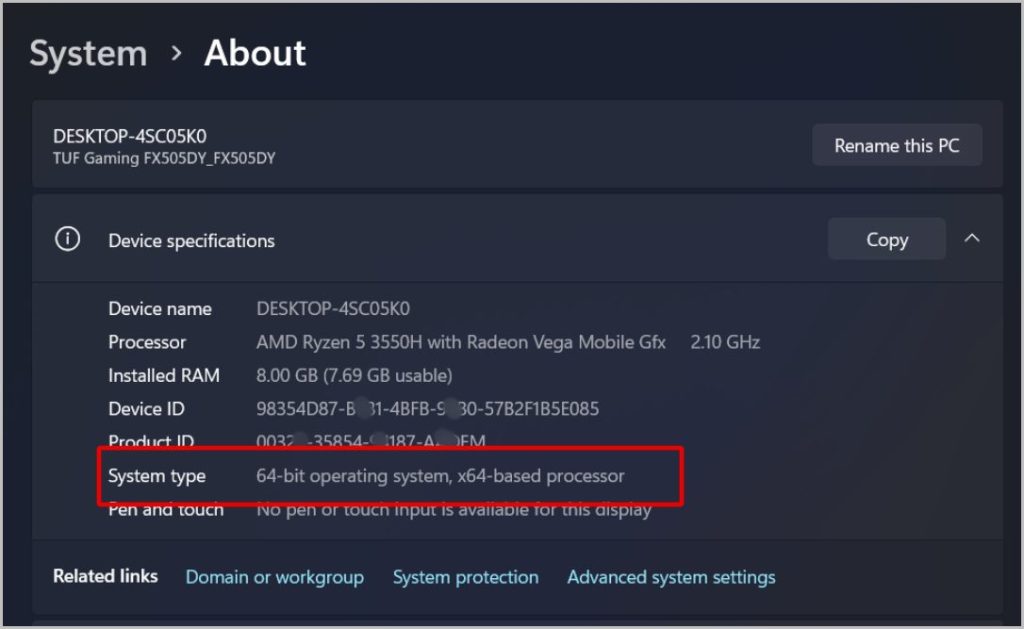
3. Per installare, apri il file scaricato. Ora abilita la casella di controllo accanto all’opzione Accetto i termini e le condizioni della licenza. Quindi fai clic su Installa. Nella finestra a comparsa, fai clic sul pulsante Sì per avviare il processo di installazione.
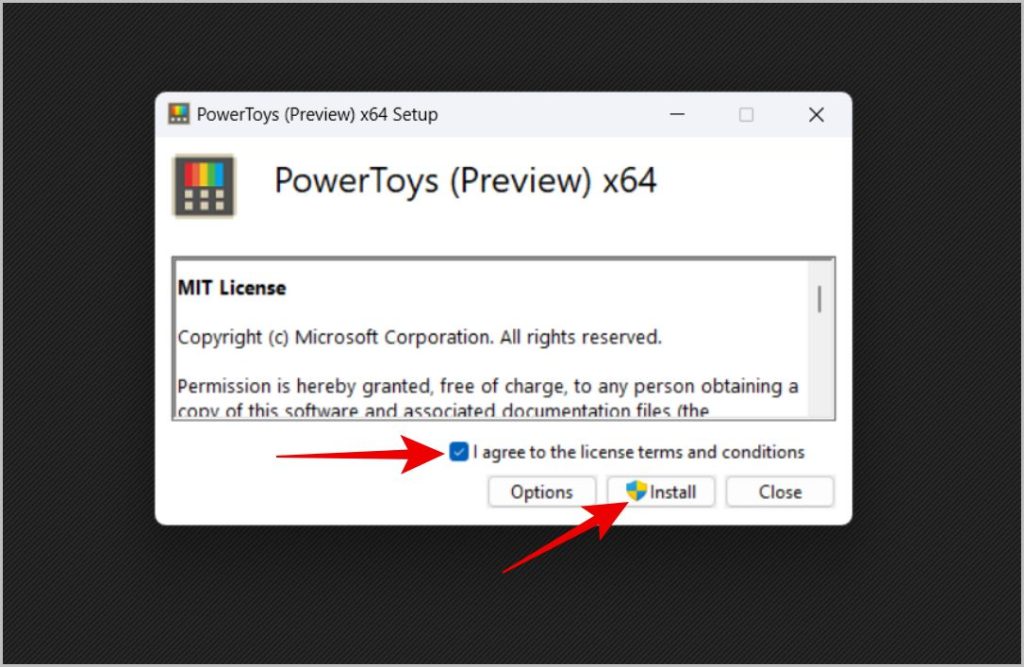
4. L’app dovrebbe essere installata. Ora apri l’app Power Toys e seleziona l’opzione File Locksmith nella barra laterale. Quindi attiva l’interruttore accanto a Abilita File Locksmith.
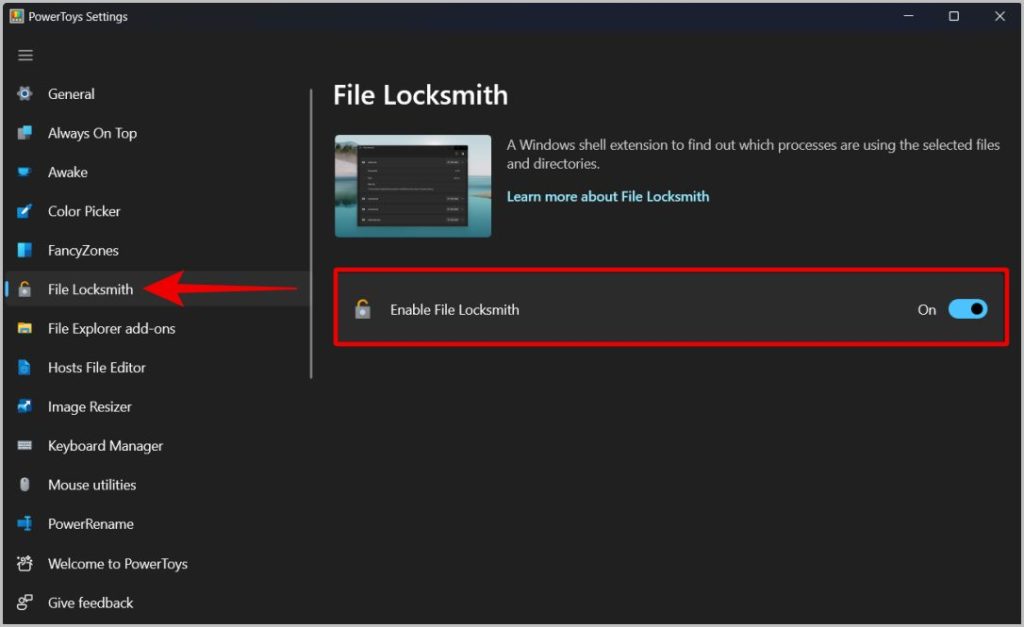
5. Ora fai clic con il pulsante destro del mouse sul file/cartella in Esplora file che non riesci a eliminare. Se utilizzi Windows 11, fai clic su Mostra altre opzioni.
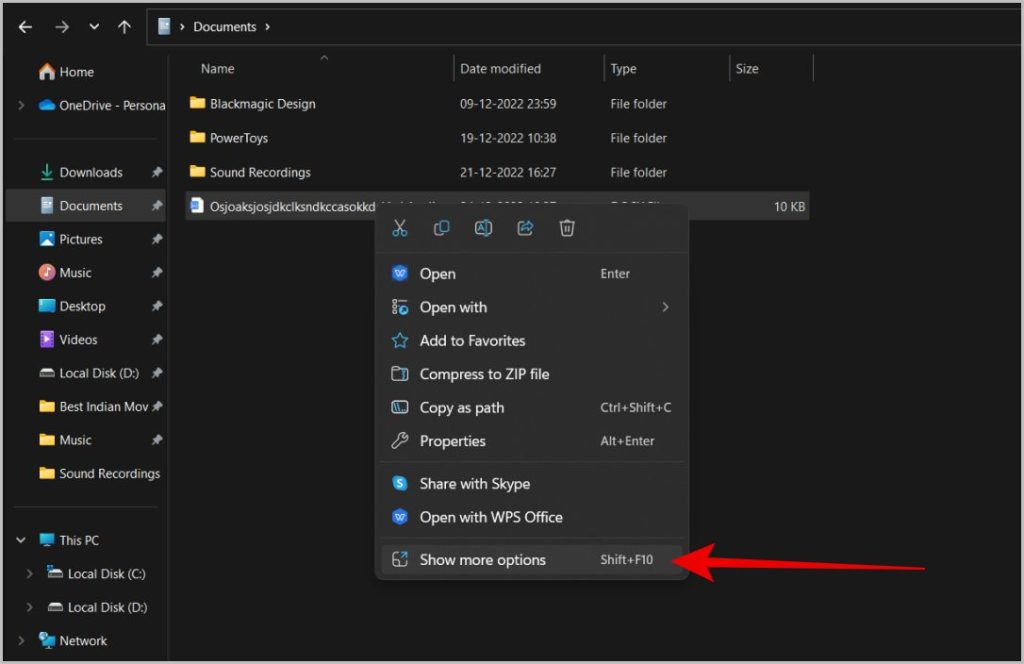
6. Quindi, nel menu a comparsa, seleziona Cosa sta usando questo file? opzione. Questa opzione è disponibile grazie al modulo File Locksmith abilitato nell’app Power Toys.
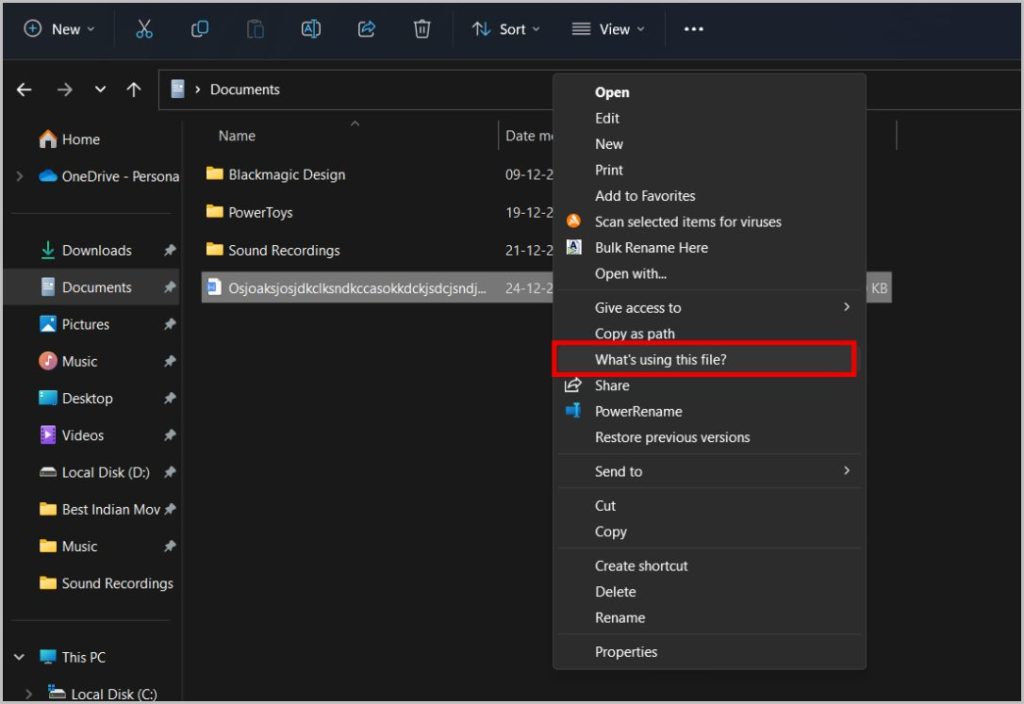
7. Apre una finestra File Locksmith e mostra tutte le applicazioni che utilizzano il file/la cartella che hai selezionato.
8. Ora fai clic con il pulsante destro del mouse sull’opzione Termina attività qui. Ciò non chiuderà l’applicazione o il programma che stai utilizzando. Invece, rimuoverà forzatamente il file/la cartella da quel programma. Ma ricorda, una volta fatto, non sarai in grado di modificare per utilizzare il file in quell’applicazione.
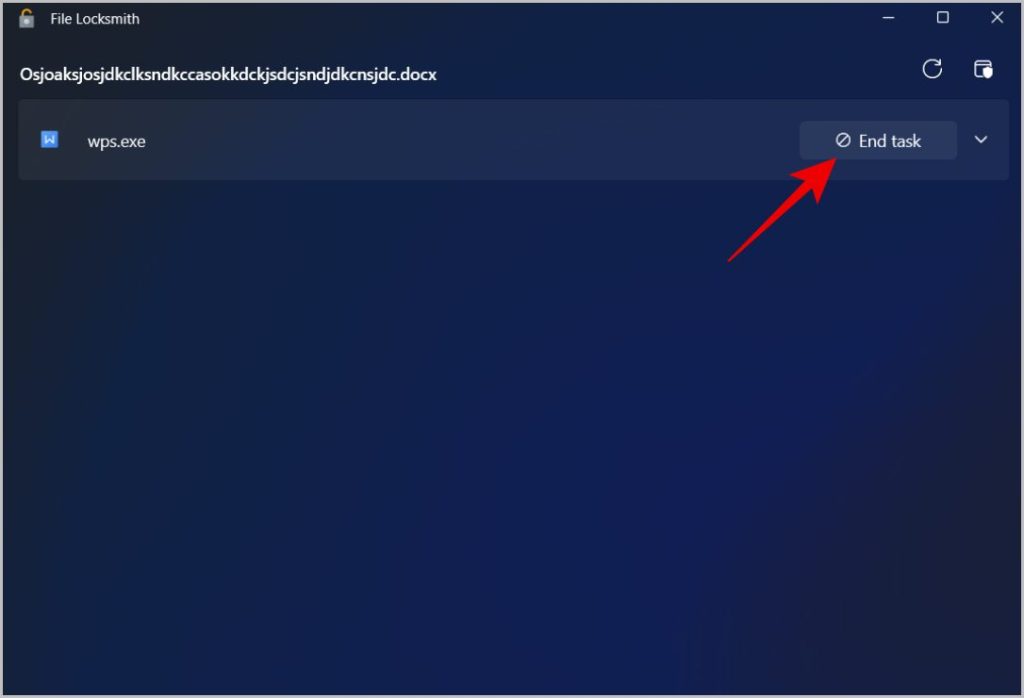
9. Quando nessuna applicazione/programma utilizza quel file specifico, chiudi la finestra.
10. Ora puoi eliminarequel file/cartella dal menu a comparsa o utilizzando il tasto Elimina sulla tastiera.
Il file/cartella non è aperto in un altro programma
L’utilizzo di Power Toys offre alcuni vantaggi rispetto alla ricerca manuale del programma che sta utilizzando il file o la cartella su Windows e forza la chiusura. Innanzitutto, puoi trovare quali programmi stanno utilizzando uno o anche più file in pochi secondi. E in secondo luogo, non chiude l’intera applicazione, ma semplicemente rimuove il file da quell’applicazione. Mentre alcune altre applicazioni di terze parti come Process Explorer offrono molto più controllo, non è necessario e richiede una curva di apprendimento per utilizzare correttamente lo strumento. Power Toys è più user-friendly.
Ti piacciono i Power Toys? Scopri come puoi usarlo per rinominare più file contemporaneamente su Windows 10 e 11.